在使用WPS Office时,许多用户会遇到如何像Office的Word一样打开文档导航窗格的问题。虽然WPS的Word与Office的Word功能类似,但是在打开文档导航窗格上有一些区别。本文将详细
在使用WPS Office时,许多用户会遇到如何像Office的Word一样打开文档导航窗格的问题。虽然WPS的Word与Office的Word功能类似,但是在打开文档导航窗格上有一些区别。本文将详细介绍在WPS的Word中如何设置打开文档结构图,实现文档导航窗格的功能。
打开文档结构图设置界面
首先,在使用WPS打开Word文档后,点击界面顶部的【视图】按钮,这将是设置文档结构图的第一步。
选择文档结构图位置
接下来,在视图选项中找到“文档结构图”下拉框,点击并选择您希望文档结构图出现的位置。可以选择将文档结构图显示在左边或右边。
查看文档导航窗格
如果您选择了在左边显示文档结构图,那么您会发现文档的左侧会出现所选文档的文档结构图,即文档导航窗格。通过这个窗格,您可以快速导航、查看文档结构,提高工作效率。
自定义文档结构图
除了简单地选择文档结构图的位置外,WPS的Word还允许用户对文档结构图进行自定义设置。用户可以调整文档结构图的大小、字体颜色等,以符合个人喜好和工作需求。
快捷键设置
虽然WPS的Word没有像Office的Word那样直接通过Ctrl F来快速打开文档导航窗格,但用户可以通过自定义快捷键的方式来实现类似的操作。在WPS Office的设置中,找到快捷键设置选项,为文档结构图设置一个便捷的快捷键,这样就能更方便地打开文档导航窗格了。
通过以上步骤,您可以轻松在WPS Office的Word中设置并打开文档结构图,享受文档导航窗格带来的便利。希望本文对您使用WPS Office时的文档管理有所帮助!